ریست کردن گوشی و بازگشت به تنطیمات کارخانه (Factory Setting) به شما کمک میکند تا مشکلات کوچک و بزرگ موبایل خود را رفع کنید. مشکلاتی چون سرعت پایین اجرای برنامهها، بیحرکت ماندن صفحه گوشی یا خرابی اپلیکیشنها میتواند با ریست کردن رفع شود. برای آن که درباره ریست کردن انواع گوشی بیشتر بدانید، تا پایان این مقاله از موبایل 140 با ما همراه باشید.

روش ریست کردن گوشی
در اینجا تعدادی از روشهای ریست کردن گوشی موبایل تلفن همراه آمده است که به وسیلهی آنها میتوان مشکل گوشی را رفع کرد. برخی مواقع هیچ بخشی از گوشیهای اندروید بهدرستی کار نمیکند، در این حالت، ریست فکتوری یا بازگشت به حالت کارخانه را انجام دهید. این عمل همه اطلاعات و فایلهای شما را پاک میکند. بنابراین حتما از فایلها و اطلاعات مهم در گوگل درایو یا در Cloud Storage App یا اپلیکیشن ذخیرهسازی ابری، بکاپ بگیرید تا بتوانید بعدا آنها را ریکاوری نمایید. پس از ریست فکتوری، گوشی شما به اندازهی یک گوشی نو و شاید بهتر کار میکند. این عمل تمام مشکلات تلفن همراه را مانند، مشکلات ناشی ازcrash یا خراب شدن برنامهها، از کار افتادن اپلیکیشنهای third-play یا شخصثالث و کاهش سریع شارژ باتری رفع خواهد کرد. رست کردن، در کنار رفع این مشکلات، گوشی شما را تقویت خواهد کرد.
روش ریست فکتوری
برای ریست فکتوری شیوهنامه و دستورالعملهای زیر را اجرا کنید:
- نخست همه فایلها و اطلاعات را به فضای ابری گوگل درایو منتقل کنید.
- Setting یا تنظیمات را پیدا کنید و روی About Phone گوشی کلیک کنید.
- حالا دکمه بک آپ و ریست را بزنید.
- دکمه اتوماتیک RESTORE را فعال نمایید.
- سپس گزینهی Reset Phone را انتخاب نمایید. شیوهنامههایی را که روی صفحه نمایش داده شده دنبال نمایید تا با این شیوه همه چیز را حذف کنید.
- سپس با فشردن طولانی دکمه پاور و انتخاب گزینه Reboot از منوی popup Restart/Reboot، گوشی خود را مجددا راهاندازی کنید.
-
در پایان، فایلهای خود را از گوگل درایو یا هر SD Card دیگری برگردانید.

هارد ریست گوشی های اندروید
هارد ریست شیوهی دیگری است که برای ریست کردن دستگاه خود میتوانید از آن استفاده نمایید. بیشتر کاربران زمانی از این روش استفاده میکنند که اندروید گوشیشان خراب شده یا مشکلی در دستگاهشان پیش آمده که مانع از راهاندازی تلفنشان میشود. برای اجرای هارد ریست روشهای زیر را دنبال کنید:
- گوشی خود را خاموش کنید.
- دکمه پاور و کم کردن صدا را با هم انتخاب کنید و نگه دارید تا منوی boot-loader ظاهر شود.
- برای این که منوی Boot-loader را بالا و پایین ببرید، از کلیدهای تنظیم صدا استفاده نمایید. برای انتخاب یا وارد شدن، روی دکمه Power کلیک کنید.
- از منوی بالا « Recovery Mode یا حالت ریکاوری» را کلیک کنید.
- یک صفحه مشکی را درکنار نوشته “no command” مشاهده میکنید.
- حالا، دکمه پاور را کلیک کنید و اندکی نگه دارید. همزمان کلید بالابردن صدا را بگیرید و رها نمایید.
- فهرستی با موارد مختلف به شما نشان داده میشود. روی گزینه Wipe Data or Factory Reset کلیک نمایید.
- هشداری درباره حذف همه اطلاعات و دادهها ظاهر خواهد شد و از شما درخواست میشود که تایید کنید. در این مرحله، کلمهyes را بزنید.
-
لحظاتی طول خواهد کشید. سپس موبایل شما ریست شده و به تنظیمات کارخانه بر میگردد.
درباره ریست فکتوری کردن گوشی هوآوی بیشتر بدانید.
ریست فکتوری گوشی موبایل سامسونگ
مراحل و فرآیند ریست کردن گوشی موبایل سامسونگ به شرح زیر است:
- ابتدا گزینه Setting یا تنظیمات را در منو انتخاب نمایید. سپس روی General management یا مدیریت کلیک کنید.
- در این مرحله، گزینه ریست را پیدا و روی آن کلیک نمایید.
- سپس لیستی در منو برای شما باز میشود و 3 گزینه را اعلان میکند: 1) Reset Network Settings (تنظیمات شبکهای را ریست نمایید.) 2)Reset Settings (تنظیمات را ریست نمایید) 3) Factory Data Reset (اطلاعات و داده کارخانهای را ریست کنید.)
- گزینه Factory Reset یا راهاندازی مجدد کارخانه را کلیک کنید.
- در این مرحله، مجموعهای از حسابها، اپلیکیشنها و غیره از دستگاه شما حذف خواهد شد.
- مرورگر را پایین بیاورید و Factory Rest را پیدا نمایید. سپس آن را کلیک کنید.
- در این مرحله، اطلاعات شخصی شما و تنظیمات اپلیکیشنهای دانلود شده حذف میشود.
پیش از طی شدن این مرحله، از ریست شدن گوشی خود و بازگشت به تنظیمات کارخانه، کاملا مطمئن شوید. برای برخی از مشکلات کماهمیت، بهتر است که تنظیمات ریست یا گزینههای تنظیمات ریست شبکه را انتخاب نمایید تا تمام فایلها و اطلاعات بهصورت دائم پاک نشود. تنظیمات ریست تنظیمات پیشفرض را برای همه سیستمها و اپلیکیشینهای bloatware ایجاد میکند، اما به تغییر در امنیت سیستم، زبان و تنظیمات کاربری منجر نمیشود. چنانچه ریست تنظیمات شبکهای را انتخاب کنید، وایفای، اطلاعات و داده گوشی و تنظیمات بلوتوث اصلاح خواهد شد. چنانچه هیچیک از این راهکارها برای شما کارساز نبود، ریست فکتوری کنید. این کار عملکرد گوشی شما را بهبود میبخشد.
روش دیگر برای پیدا کردن تنظیمات کارخانه در گوشی آن است که “factory rest ” را در بخش search tool یا جستوجوی ابزار و Volia تایپ نمایید.

ریست فکتوری اندروید در وضعیت ریکاوری
چنانچه هنوز مشکل موبایل شما حل نشده، باید با استفاده از دکمههای تنظیم صدا و پاور، گوشی خود را در وضعیت ریکاوری ریست نمایید. برای رفع این مشکل راههای زیر را دنبال کنید:
- همه فایلها، اطلاعات و دادههای مهم ذخیره شده در حافظه داخلی موبایل را به گوگل درایو یا Cloud Storage انتقال دهید؛ چرا که رست کردن همه data یا اطلاعات را از گوشی شما حذف میکند.
- تلفن همراه خود راSwitch off یا خاموش نمایید. پس از آن، دکمه کاهش صدا و دکمه پاور را به مدت طولانی فشار دهید تا موبایل شما روشن شود.
- از دکمههای تنظیم صدا برای بالا و پایین بردن منوی بوت لودر استفاده نمایید.
- برای انتخاب وضعیت ریکاوری، دکمه پاور را کلیک کنید. صفحه گوشی موبایل شما با یک روبات اندروید هایلایت خواهد شد.
- حالا دکمه پاور را به همراه دکمه بالا بردن صدا انتخاب نمایید. سپس دکمه پاور را رها کنید.
- در این مرحله، دکمه کاهش صدا را نگه دارید تا زمانی که منوی pop up را مشاهده کنید. این منو حاویWipe data (حذف اطلاعات و داده ) یا Factory Reset(راهاندازی دوباره کارخانهای) است.
- فکتوری ریست را با فشردن دکمه پاور انتخاب نمایید.
- در پایان، دکمهReboot system یا راهاندازی دوباره سیستم را انتخاب نمایید و منتظر باشید تا دستگاه restart گردد.
-
موقعی که مراحل بالا انجام شد، فایلها و اطلاعاتتان را از گوگل درایو یا ذخیرهسازی ابری به حالت اولیه برگردانید.
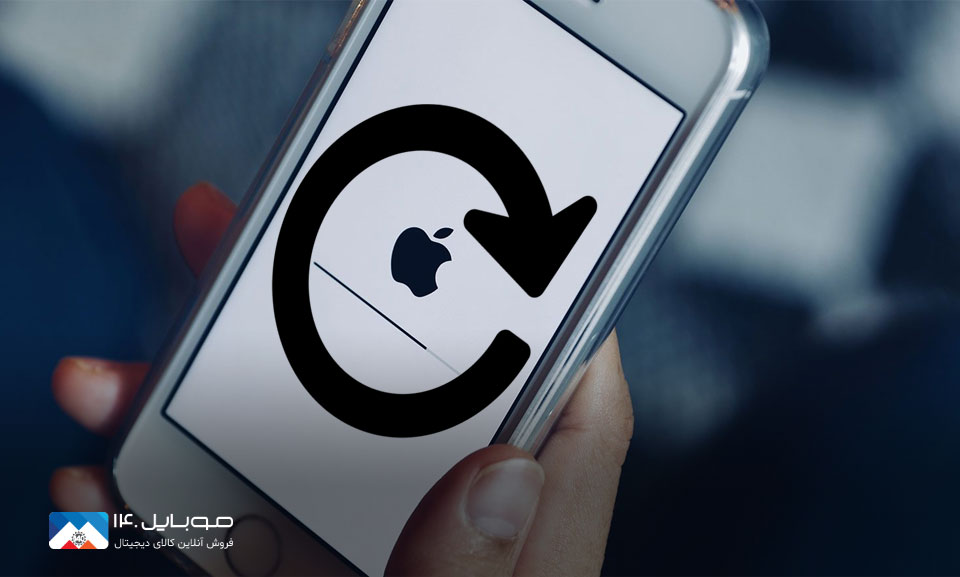
ریست فکتوری گوشی آیفون
برای ریست فکتوری گوشی آیفون مراحل زیرا انجام دهید:
- Setting app یا تنظیمات برنامه را باز نمایید.
- «General» را فشار دهید.
- سپس مرورگر را حرکت دهید و «Reset» را انتخاب کنید.
- روی “Erase all content and setting (حذف کردن همه محتوا و تنظیمات)” کلیک کنید. سپس «Erase Now (اکنون حذف کنید)» را انتخاب نمایید. چنانچه بهدلایل مختلف بک آپ از آیفون خود نگرفتهاید، این آخرین شانس شما خواهد بود. در این مرحله، میتوانید ابتدا «بک آپ بگیرید. سپس حذف نمایید.»
- ممکن است چند دقیقه طول بکشد تا گوشی آیفون شما به تنظیمات کارخانهای بازگردد. پس از آن، پیام خوشآمدگویی صفحه آیفون برای شما ارسال خواهد شد.
- در این مرحله، درخصوص set up یا تنظیمات زبان، شبکه وای فای و Passcode (کد عبور) از شما سوال خواهد شد. موقعی که “Apps &Data (اپلیکیشنها و اطلاعات و داده)” روی صفحه به نمایش در آمد، گزینه ” Restore from iCloud Back up (با استفاده از بک آپ آیکلود، آیفون را ریستور نمایید.)” را فشار دهید.
- گوشی تلفن همراه آیفون از شما درخواست میکند تا Sign in کنید یا وارد iCloud شوید. از آی دی ایمیل اپل خود استفاده و پسورد خود را وارد کنید.
- رمز عبوری را که اپل برای شما ارسال کرده، وارد کنید.
- در این مرحله، باید شرایط و قوانین را بپذیرید.
- سپس “Next” را فشار دهید و در ادامه روی «Choose Backup (بکاپ را انتخاب کنید)» کلیک نمایید. با این کار، فهرستی از بکاپهای اخیر مشاهده خواهید کرد. روی بک آپی که مایل هستید انتخاب کنید، فشار دهید.
در پایان، اگر قصد دارید گوشی موبایل، هندزفری، کنسول بازی و ... بخرید، به شما توصیه میکنیم از فروشگاه آنلاین موبایل 140 بازدید کنید.
علی حبیبی


 خبر قبلی
خبر قبلی
 خبر بعدی
خبر بعدی















شما هم میتوانید در مورد این کالا نظر بدهید
برای ثبت نظرات، نقد و بررسی شما لازم است ابتدا وارد حساب کاربری خود شوید.
افزودن نظر جدید